Používanie panela s adresou URL ako univerzálneho vyhľadávacieho panela je funkcia, ktorá je súčasťou väčšiny prehliadačov. Môže vám ušetriť čas a námahu pri prvom prehliadaní preferovaného vyhľadávacieho nástroja a umožní vám rýchlejšie získať výsledky vyhľadávania. Prehliadač musí byť nakonfigurovaný s predvoleným vyhľadávacím nástrojom, ktorý sa používa na vyhľadávanie z panela s adresou URL, nie každý však bude chcieť používať rovnaký vyhľadávací nástroj.
Na podporu tých používateľov, ktorí uprednostňujú používanie iného vyhľadávacieho nástroja, vám prehliadače umožňujú vybrať si z ponuky vyhľadávacích nástrojov. Ak chcete nakonfigurovať toto nastavenie v prehliadači Edge v systéme Android, musíte otvoriť nastavenia v aplikácii.
Tip: Ako produkt spoločnosti Microsoft Edge predvolene používa vyhľadávací nástroj spoločnosti Microsoft „Bing“.
Ak chcete získať prístup k nastaveniam v aplikácii, musíte klepnúť na ikonu s tromi bodkami v strede spodnej lišty.

Potom klepnutím na ikonu „Nastavenia“ v pravom hornom rohu kontextového panela otvorte úplné nastavenia aplikácie.

Prejdite na koniec zoznamu nastavení a potom klepnite na „Hľadať“, bude to šiesta možnosť zdola.
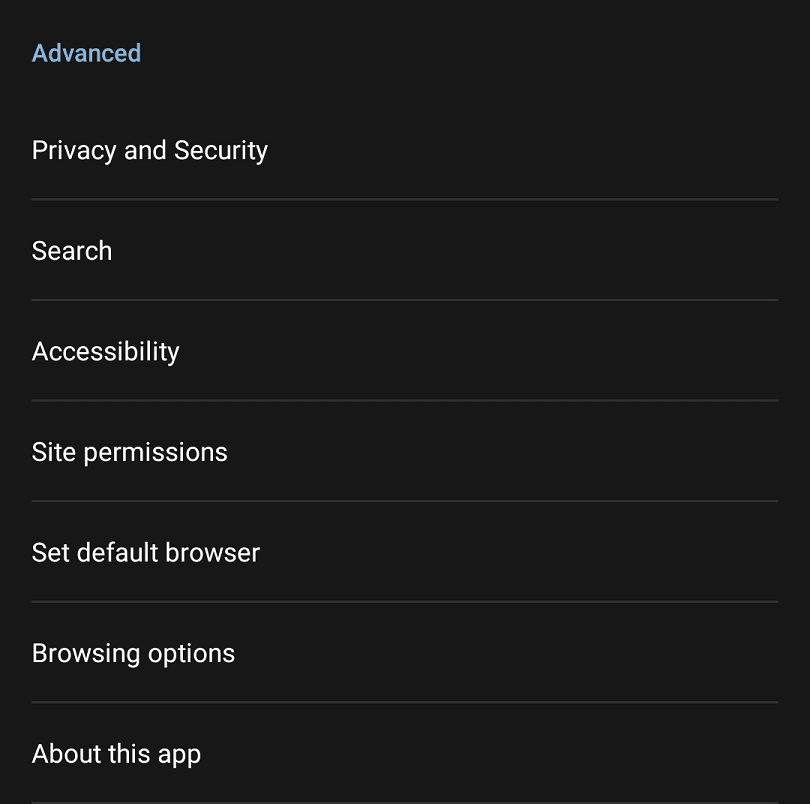
Klepnutím na „Predvolený vyhľadávací nástroj“ vyberte, ktorý vyhľadávací nástroj chcete použiť pre dopyty zadané do vyhľadávacieho panela.

Dostupné vyhľadávače sú Bing, Yahoo UK a Írsko, Google a DuckDuckGo. Bing je vyhľadávací nástroj spoločnosti Microsoft, zatiaľ čo Yahoo a Google prevádzkujú ich menovité spoločnosti. DuckDuckGo je nezávislý vyhľadávací nástroj, ktorý nevykonáva žiadne filtrovanie výsledkov na základe reklamných preferencií.
Jednoducho vyberte svoj preferovaný vyhľadávací nástroj z dostupného zoznamu, nemusíte ukladať zmeny ani reštartovať prehliadač, okamžite sa prejavia.
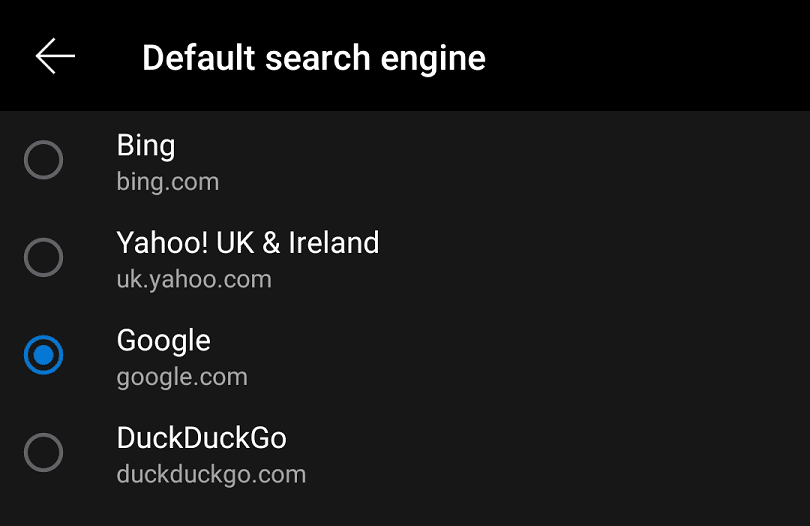
Späť na stránke nastavení „Vyhľadávanie“ ponúkajú vyhľadávacie nástroje niektoré ďalšie možnosti. „História vyhľadávania“ zobrazí niektoré nedávne vyhľadávania vo vyhľadávacom paneli ešte predtým, než začnete písať. „Vybrať región a krajinu“ vám umožňuje vybrať si, ktorú jazykovú verziu nakonfigurovaného vyhľadávača chcete použiť.